Olympus STYLUS TOUGH-8000: Меню для функций воспроизведения, редактирования и печати
Меню для функций воспроизведения, редактирования и печати: Olympus STYLUS TOUGH-8000
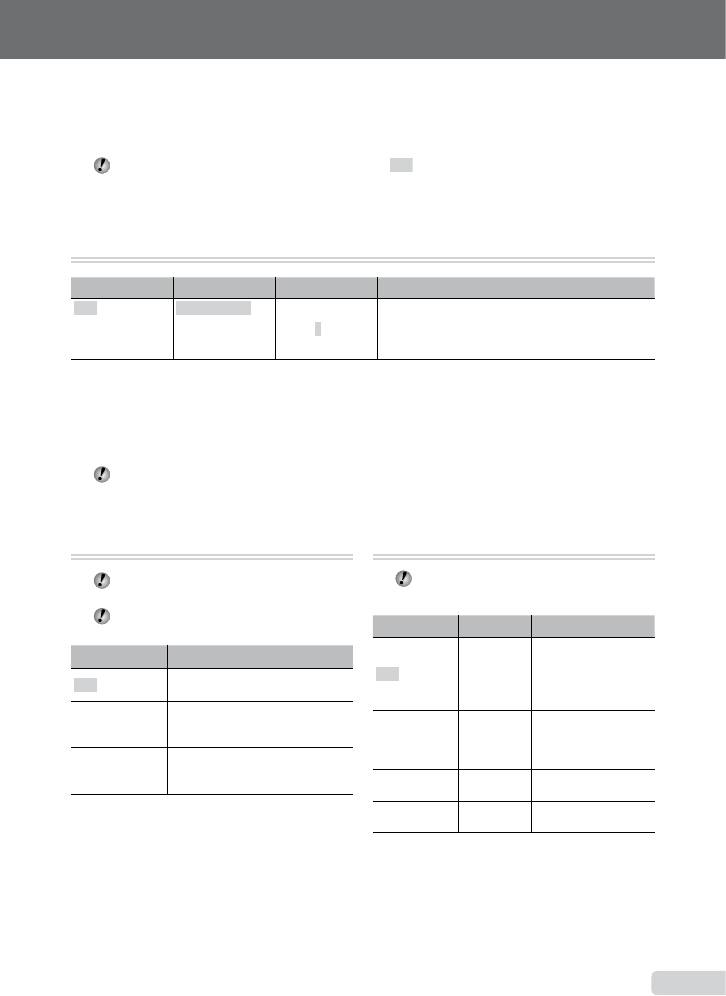
Выполните настройки для функций, обращаясь к разделу “Использование меню” (стр. 3).
Меню для функций воспроизведения,
редактирования и печати
Установкипоумолчаниюфункцииподсвеченыв .
Когдадискрежимовустановленвположениеq,можновыполнятьизменениенастроек.
Автоматическое воспроизведение [G СЛАЙДШОУ]
GСЛАЙДШОУ
Подменю 1 Подменю 2 Подменю 3 Применение
*1
ВСЕ/
НОРМАЛЬНО
/
Служитдлявыборасерииснимковдля
*1
ФОТОСНИМОК/
ЗАТЕМНЕНИЕ
/
демонстрациислайдов,переходногоэффекта
*1
ОТКЛ./1/2
ВИДЕО/
СЛАЙД
/
([ТИП])присменеизображенияифоновой
*1
*2
КАЛЕНДАРЬ
МАСШТАБ
/дата
музыки([АУДИО-ФОН]).
*1
ТолькокогдавПодменю1выбранаопция[ФОТОСНИМОК].
*2
ТолькокогдавПодменю1выбранаопция[КАЛЕНДАРЬ].
Для запуска слайд-шоу
Посленажатиякнопкиoдлявыполненияустановок[АУДИО-ФОН]начинаетсяслайд-шоу.
Дляостановкислайд-шоунажмитекнопкуoиликнопку.
Установка[АУДИО-ФОН]недоступна,когдадляопции[FТИХИЙРЕЖИМ](стр.50)выбрано
[ВКЛ.].
Ретуширование изображений
Ретуширование кожи и глаз
[H АВТОКОРРЕКЦИЯ]
[M ВИЗАЖ]
HАВТОКОРРЕКЦИЯ
MВИЗАЖ
Недостаткинекоторыхснимковнемогут
Недостаткинекоторыхснимковнемогут
бытьисправленыредактированием.
бытьисправленыредактированием.
Процессретушированияможетпонизить
разрешениеизображения.
Подменю 1 Подменю 2 Применение
[ЧИСТАЯКОЖА],
Подменю 1 Применение
[БЛЕСКВГЛАЗАХ]
ВСЕ ―
и[КОНТУРГЛАЗ]
[ОСВ.ТЕНЕЙ]и[УБР.КР.ГЛАЗ]
ВСЕ
применяются
применяютсявместе.
одновременно.
Повышаетсяяркостьтолько
Де
лаеткожугладкой
ОСВ.ТЕНЕЙ
участков,затемненныхфоном,и
СЛАБО/
ЧИС
ТАЯ
иполупрозрачной.
тусклогоосвещения.
СРЕДН/
КОЖА
Bыберитенужный
Выполняетсякоррекцияглаз,
СИЛЬН
эффектиз3уровней.
УБР.КР.ГЛАЗ
ставшихкраснымииз-за
БЛЕСКВ
У
силение
вспышки.
―
ГЛАЗАХ
контрастностиглаз.
У
величениеглаз
1ИспользуйтеEFдлявыбораметода
КОНТУРГЛАЗ
―
объекта.
коррекцииинажмитекнопкуo.
2
ИспользуйтеGHдлявыбора
1 ИспользуйтеEFдлявыбораметода
изображениядляретушированияи
коррекцииинажмитекнопкуo.
нажмитекнопкуo.
2 Испо
льзуйтеGHдлявыбора
●
Ретушированноеизображениесохраняется
изображениядляретушированияи
какотдельноеизображение.
нажмитекнопкуo.
●
Ретушированноеизображениесохраняется
какотдельноеизображение.
RU
37
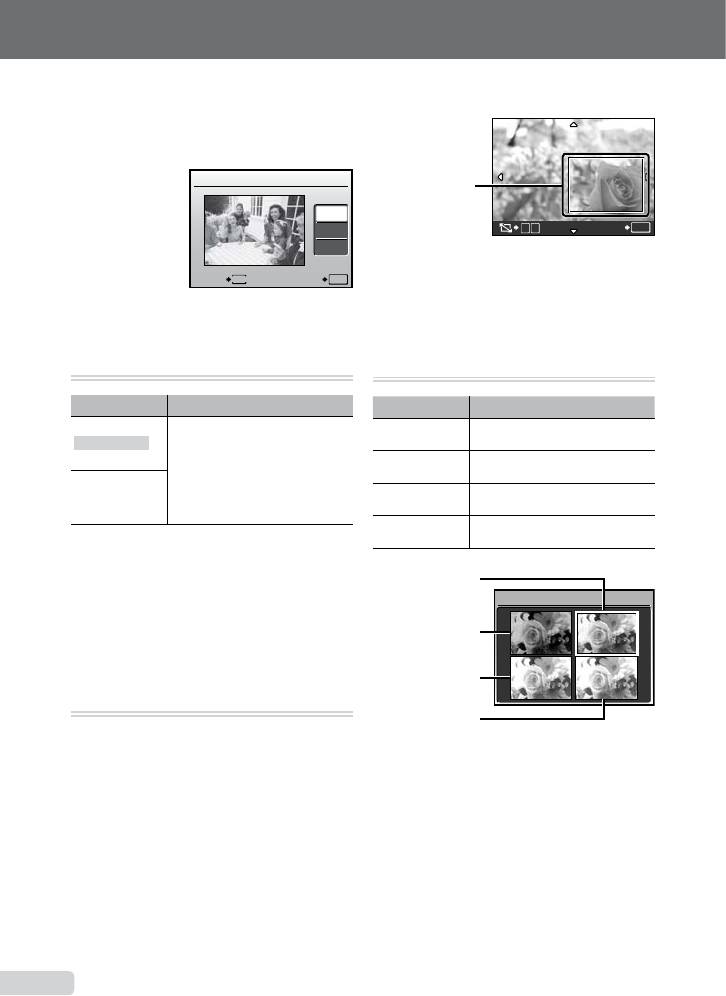
38
RU
При выборе [ЧИСТАЯ КОЖА]
СпомощьюEFвыберитеуровень
ретушиинажмитекнопкуo.
ЧИСТАЯ КОЖА
СЛАБО
СРЕДН
СИЛЬН
НАЗАД УСТАН
MENU
OK
Изменение размера изображения
[Q]
IРЕДАКТ.Q
Подменю 2 Применение
Сохраняетизображение
C640×480
высокогоразрешениякак
отдельноеизображение
сменьшимразмеромдля
прикрепленияксообщениям
E
320×240
электроннойпочтыидлядругих
применений.
1ИспользуйтеGHдлявыбора
изображения.
2
ИспользуйтеEFдлявыбора
размераизображенияинажмите
кнопкуo.
●
Изображениевыбранногоразмерасохраняется
отдельно.
Обрезка снимка [P]
IРЕДАКТ.P
1ИспользуйтеGHдлявыбора
изображенияинажмитекнопкуo.
2
Используйтеклавишузумадля
выбораразмераобрезанного
кадраииспользуйтеEFGHдля
перемещениякадра.
W
T
УСТАН
OK
Обрезанныйкадр
3Нажмитекнопкуo.
Отредактированноеизображениесохраняется
какотдельноеизображение.
Изменение цветового тона
изображения [РЕДАКТИР. ЦВЕТ]
IРЕДАКТ.РЕДАКТИР.ЦВЕТ
Подменю 2 Применение
Изменяетизображенияна
Черно-белый
черно-белое.
Изменяе
тизображенияна
Серия
тональностьсепии.
Насыщенность
У
силиваетцветовую
(Высокая)
насыщенностьизображения.
Насыщенность
Немног
оусиливаетцветовую
(Низкая)
насыщенностьизображения.
Черно-белый
РЕДАКТИР. ЦВЕТ
●
Серия
Насыщенность
(Высокая)
Насыщ
енность
(Низкая)
1ИспользуйтеGHдлявыбора
изображенияинажмитекнопкуo.
2
ИспользуйтеEFGHдлявыбора
желаемогоцветаинажмитекнопкуo.
●
Изображениесвыбраннымцветом
сохраняетсякакотдельноеизображение.
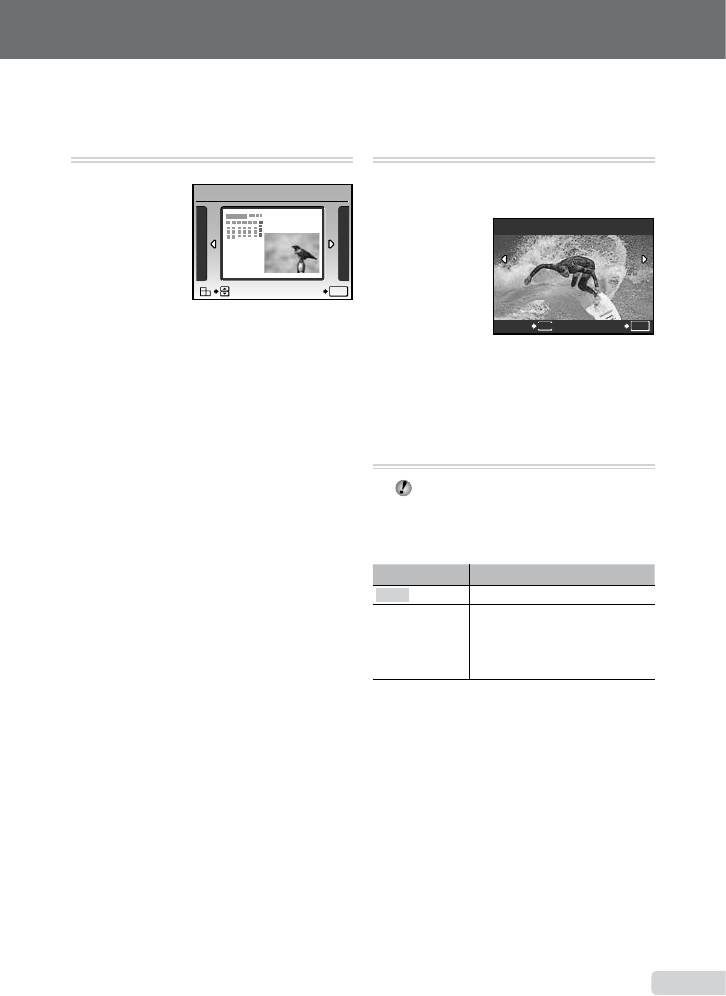
Выполните настройки для функций, обращаясь к разделу “Использование меню” (стр. 3).
Добавление календаря к
изображению [КАЛЕНДАРЬ]
IРЕДАКТ.КАЛЕНДАРЬ
RU
39
КАЛЕНДАРЬ
УСТАН
OK
Создание 9-кадрового индекса из
видеозаписи [ИНДЕКС]
IРЕДАКТ.ИНДЕКС
1
ИспользуйтеGHдлявыбора
видеозаписиинажмитекнопкуo.
1ИспользуйтеGH длявыбора
изображенияинажмитекнопкуo.
2
ИспользуйтеGHдлявыбора
календаряииспользуйтеEFдля
выбораориентацииизображенияи
нажмитекнопкуo.
3
ИспользуйтеEFдлявыбораГода
накалендареинажмитеH.
4
ИспользуйтеEFдлявыбора
Месяцанакалендареинажмитекнопку
o.
●
Отредактированноеизображениесохраняется
какотдельноеизображение.
ИНДЕКС
НАЗАД
MENU
УСТАН
OK
●
Этафункцияизвлекает9кадровиз
видезаписиисохраняетихкакновый
снимок(ИНДЕКС),содержащийминиатюры
каждогокадра.
Защита изображений [0]
JМЕНЮПРОСМ.0
Защищенныеизображенияневозможно
стиратьспомощьюфункций[УДАЛЕНИЕ]
(стр.18),[ВЫБ.ФОТО]или[УДАЛ.ВСЕ]
(стр.40),новсеизображениястертыс
помощьюфункции[ФОРМАТ.](стр.42).
Подменю 2 Применение
ОТКЛ. Изображенияможностирать.
Из
ображениязащищены,так
чтоихневозможностирать
ВКЛ.
заисключениемслучая
форматированиявнутренней
памяти/картыпамяти.
1ИспользуйтеGH,чтобывыбрать
изображение.
2
ИспользуйтеEFдлявыбора[ВКЛ.].
3
Вслучаенеобходимостиповторите
действияПунктов1и2длязащиты
другихизображенийинажмите
кнопкуo.
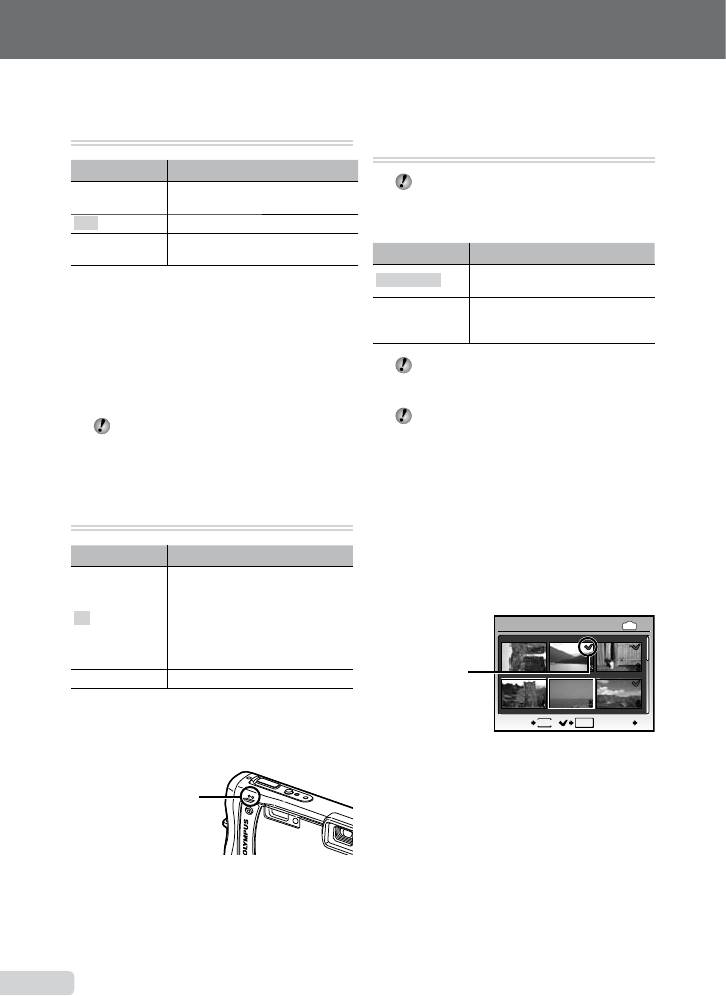
40
RU
Поворот изображений [y]
Удаление изображений
[K УДАЛЕНИЕ]
JМЕНЮПРОСМ.y
KУДАЛЕНИЕ
Подменю 2 Применение
Передудалениемпроверяйтекаждый
Изображениеповорачиваетсяна
U+90°
кадрвоизбежаниеудаленияважных
90°почасовойстрелке.
снимков,которыевыхотелибы
V0°
Изображениенеповорачивается.
сохранить.
Изображениеповорачиваетсяна
t
–90°
90°противчасовойстрелки.
Подменю 1 Применение
Изображенияиндивидуально
ВЫБ.ФОТО
1ИспользуйтеGH,чтобывыбрать
выбираютсяиудаляются.
изображение.
Все
изображениянавнутренней
2
ИспользуйтеEFдлявыбора
УДАЛ.ВСЕ
памятиилинакартепамяти
стираются.
направленияповорота.
3
Вслучаенеобходимостиповторите
Приудаленииснимковизвстроенной
действияпунктов1и2для
памятиневставляйтекартув
выполнениянастроекдлядругих
фотокамеру.
изображенийинажмитекнопкуo.
Дляудаленияснимковскартыпрежде
Новоеположениеснимкасохраняется
всегонеобходимовставитькартув
дажепослевыключенияпитания.
фотокамеру.
Для индивидуального выбора и
Добавление звука к неподвижным
стирания изображений [ВЫБ. ФОТО]
изображениям [R]
1ИспользуйтеEFдлявыбораопции
JМЕНЮПРОСМ.R
[ВЫБ.ФОТО]инажмитекнопкуo.
2
ИспользуйтеEFGHдлявыбора
Подменю 2 Применение
изображения,котороенужноудалить,
Фотокамерадобавляет
инажмитекнопкуoдлядобавленияк
(записывает)звуквтечение
изображениюметкиR.
приблиз.4секундвовремя
ДА
воспроизведенияизображения.
Этополезнодлязаписи
примечанийиликомментариевк
изображению.
НЕТ Зв
укнезаписывается.
1ИспользуйтеGH,чтобывыбрать
изображение.
2
Направьтемикрофонвнаправлении
источниказвука.
Микрофон
3ИспользуйтеEFдлявыбора
положения[ДА]инажмитекнопкуo.
Начинаетсязапись.●
ВЫБ. ФОТО
IN
1
2
3
4
5
6
НАЗАД
MENU
OK
OK
Метка
R
3Повторяйтедействияпункта2для
выбораизображений,которыенужно
стереть,азатемнажмитекнопкуDдля
стираниявыбранныхизображений.
4
ИспользуйтеEFдлявыбора
положения[ДА]инажмитекнопкуo.
●
ИзображениясметкойRудаляются.
Для удаления всех изображений
[УДАЛ.ВСЕ]
1ИспользуйтеEFдлявыбора
положения[УДАЛ.ВСЕ]инажмите
кнопкуo.
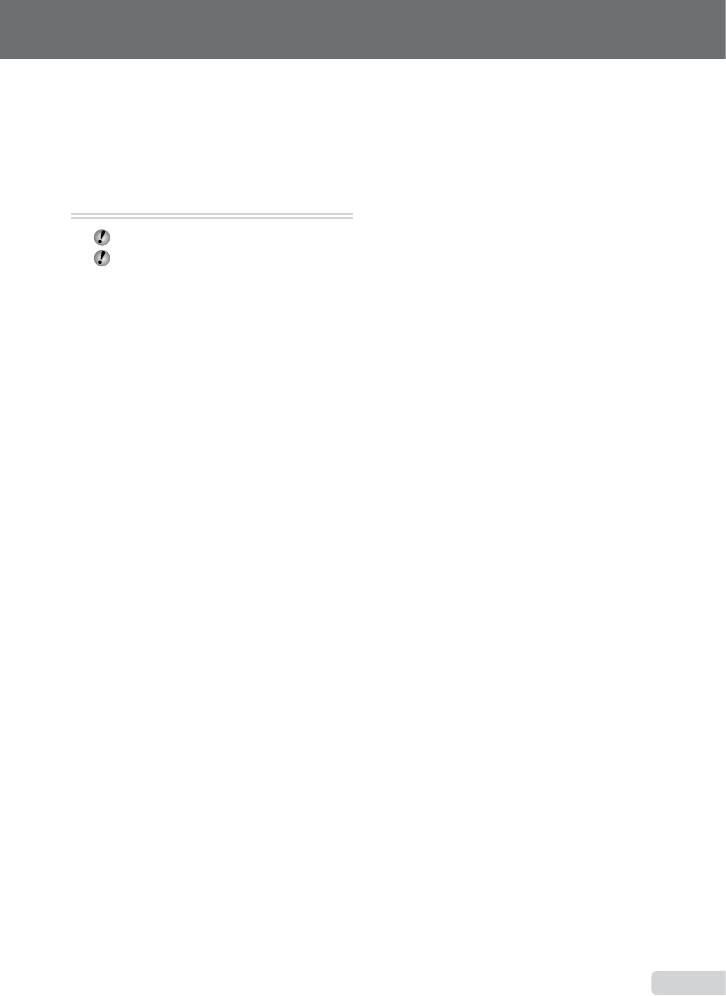
Выполните настройки для функций, обращаясь к разделу “Использование меню” (стр. 3).
2ИспользуйтеEFдлявыбора
положения[ДА]инажмитекнопкуo.
Запись установок печати на данные
изображения [L НАСТР. ПЕЧАТИ]
LНАСТР.ПЕЧАТИ
“Настройкипечати(DPOF)”(стр.54)
Настройкапечатиможет
бытьустановленатолькодля
фотоснимков,которыезаписанынакарту
памяти.
RU
41
Оглавление
- Названия частей
- Подготовка фотокамеры
- Съемка, просмотр и удаление
- Использование режимов съемки
- Использование функций съемки
- Использование функций воспроизведения
- Меню для функций съемки
- Меню для функций воспроизведения, редактирования и печати
- Меню для других настроек фотокамеры
- Печать
- Использование OLYMPUS Master 2
- Советы по использованию
- Приложение
- Индекс





